Adobe Flash è stata una delle tecnologie rivoluzionarie introdotte decenni fa. Era così popolare che i veterani di Internet ricordavano di averlo scaricato di tanto in tanto, soprattutto che molti giochi sui siti web funzionavano solo con Flash. Mentre la tecnologia è cresciuta, è anche rimasta così tanto da non essere più supportata soprattutto a causa del problema di sicurezza.
Come far funzionare Flash in Chrome, Edge o Firefox
L’emulatore Flash è un ambiente in cui è tagliato fuori dal sistema operativo effettivo e funziona in modo sicuro. Ruffle è un tale emulatore che supporta il famigerato Flash Player. È anche un progetto open source che mira a mantenerlo sicuro e a consentire a siti Web e consumatori di eseguire i propri giochi e applicazioni basati su flash player.
Gli sviluppatori offrono estensioni per Chrome e Firefox. Puoi anche installare l’estensione Chrome su Edge. Quindi la maggior parte dei browser è coperta. Quindi, se vuoi installarlo, puoi, ma la versione è ancora in fase di sviluppo, quindi dovrai seguire il metodo manuale.
Scarica il pacchetto di estensione da questa pagina.
Come attivare Flash Player su Edge e Chrome?
- Fare clic sul collegamento “Chrome / Edge / Safari”.
- Estrai il file zip scaricato
- Passa a chrome://extensions/ su Chrome e su edge://extensions/ sul browser Edge.
- Attiva la modalità sviluppatore nell’angolo in alto a destra su Chrome e in basso a sinistra su Edge.
- Fare clic su Carica non compresso.
- Seleziona la cartella in cui hai estratto l’estensione e verrà caricata.
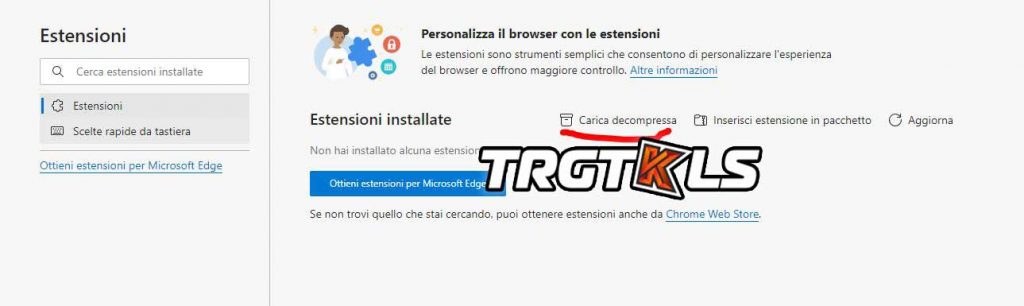
X FireFox
- Fare clic con il pulsante destro del mouse sul collegamento per il download di Firefox.xpi
- Fai clic su “Salva collegamento con nome …”
- Vai a about: debugging.
- Fare clic su Questo Firefox.
- Fare clic su Carica componente aggiuntivo temporaneo …
- Seleziona il file .xpi che hai scaricato
Come funziona Ruffle Flash Emulator
Una volta installata, l’estensione apparirà accanto alla barra degli indirizzi. Se fai clic su di esso, hai due opzioni. Il primo è un’opzione per disattivare o attivare il flash sul sito Web e il secondo è ignorare l’avviso di compatibilità del sito Web.
Detto questo, se sei il proprietario di un sito web che ha bisogno di utilizzare Flash e ha bisogno di supporto per una durata maggiore, puoi aggiungere il seguente script come mostrato sul loro sito web.
<script src="path/to/ruffle/ruffle.js"></script>Come giocare a giochi Flash su PC Windows
Se vuoi giocare a giochi flash sul desktop, sei coperto da Ruffle . Offre una versione desktop, che puoi scaricare dalla pagina di rilascio che abbiamo collegato sopra. Il pacchetto di download avrà ruffle.exe, che, facendo clic, aprirà la finestra di dialogo del file. Seleziona il file SWF e potrai quindi giocare al tuo gioco Flash in un ambiente protetto.
L’antivirus sul computer potrebbe bloccarlo, quindi puoi scegliere di consentire sia il programma che l’estensione SWF durante la riproduzione.
Il sito Web demo su Ruffle ti consente di caricare un file flash locale sul loro sito Web e giocare. È meglio se si dispone di una velocità Internet decente e non si desidera scaricare alcun software sul computer.

